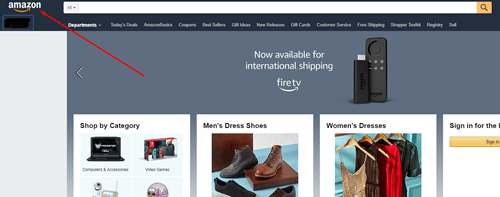אמזון היא אחד מאתרי הקמעונאות הפופולריים ביותר באינטרנט. ככאלה, אנשים משתמשים בו בכדי להשיג מגוון רחב של דברים מפריטים יומיומיים ועד דברים שאולי אתה מעדיף לשמור עליהם פרטיים. למרות שהיסטוריית הרכישות שלך באמזון נגישה רק דרך חשבונך, אתה כנראה די מחובר לצמיתות, או ששמרת את הסיסמה ואת שם המשתמש בדפדפן שלך.

על מנת להגן על פרטיותך, תרצה להרחיק את היסטוריית הרכישות שלך מהעיניים הסקרניות. אתה כנראה רגיל לנקות את היסטוריית הדפדפן שלך, באופן מכוון או במהלך הניקויים הרגילים שלך כדי לשמור על הניקיון. למרבה הצער, מחיקת היסטוריית ההזמנות שלך היא בלתי אפשרית באמזון. אולם הסתרתו אפשרית לחלוטין, למרות שמאגר הפריטים שרכשתם לעולם אינו נעלם לחלוטין.
אתה יכול לראות מי צפה בשיא האינסטגרם שלך
מדוע אולי תרצה להסתיר את היסטוריית הרכישות שלך
החיים הפרטיים שלך הם העניין שלך. לא משנה מה הזמנתם (כל עוד זה חוקי לקנות ולבעלות), זה לא עסק של אף אחד. כל עוד זה באמזון, החוקיות של זה הם עניינם. עם זאת, ישנן סיבות אחרות להסתרת ההזמנות שלך מאנשים.
ראשית, אולי הזמנת מתנה לחג המולד, יום הולדת או יום נישואין עבור בן הזוג המשמעותי שלך, ואתה לא רוצה להרוס את ההפתעה. זה חשוב במיוחד אם אתה משתף אותם במחשב שלך.
לחלופין, ייתכן שתרצה להסתיר את ההיסטוריה שלך בעת צילום צילום מסך של רשימת הרכישות של אמזון למישהו, מכיוון שאתה רוצה שהוא יופיע יותר מקצועי ופחות אישי. לסיכום, ישנן סיבות רבות לכך שתרצה ללמוד כיצד להסתיר את היסטוריית ההזמנות שלך.

ארכיב הזמנת אמזון
אם אתה רוצה לאחסן הזמנה מסוימת, מבלי שתצטרך לנקות את כל ההיסטוריה של אמזון, תשמח לדעת שאתה יכול לעשות את זה די קל.
- היכנס לחשבון אמזון שלך על ידי הזנת כל המידע הדרוש.
- עבור לדף הבית על ידי הקלדה https://www.amazon.com או לחיצה על אחד מקישורי דף הבית הרבים בכל רחבי אתר אמזון.
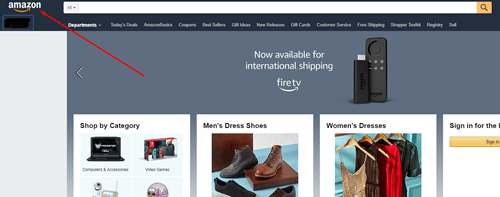
- עבור לפינה השמאלית העליונה של דף הבית של אמזון ולחץ על הזמנות
- קישור זה יוביל אותך לרשימת ההזמנות הקודמות שלך, הכל מוצג לפי תאריך.
- נְקִישָׁה סדר ארכיון בתחתית התיבות בצד ימין של כל הזמנה.
- לחץ על הצהוב סדר ארכיון כשתתבקש שוב.
ההזמנות שארגנת לא יופיעו עוד בדף ההזמנה. אם ברצונך לגשת להזמנות שארגנת, נווט אל ההזמנות שלך לחץ ולחץ על התיבה שהייתה כבר 6 חודשים כהגדרת ברירת המחדל. בתפריט שמופיע, תציין את ה- הזמנות בארכיון אוֹפְּצִיָה.
נקה את היסטוריית הגלישה של אמזון
ראשית כל, הדרך הטובה ביותר למנוע ממישהו ללמוד על החיפושים שלך היא לגלוש באמזון מחלון פרטי / גלישה בסתר הזמין ברוב הדפדפנים. זה יכול לגרום לך להתחבר ידנית בכל פעם, אבל אם אתה רוצה להרחיק את החיפושים שלך מהעיניים החטטניות זו הדרך הנכונה לעשות זאת.
אם הספינה הזו כבר הפליגה, אל דאגה, כי ניקוי היסטוריית הגלישה שלך לא קשה.
מה הפירוש של sb בתשחץ
- היכנס לחשבון אמזון על ידי הזנת כל המידע הדרוש.
- עבור לדף הבית, כפי שמוצג בדוגמה הקודמת.
- אם ברצונך למחוק פריט מסוים מהיסטוריית החיפושים שלך, מצא את היסטוריית גלישה קישור בחלק הימני העליון של המסך.
- בלחיצה על הקישור תופיע רשימה של החיפושים האחרונים שלך.
- הכה את הסר מהתצוגה אפשרות לכל פריט.
עשה זאת עבור כל ערכי החיפוש שברצונך להסתיר מאנשים ואמזון תסתיר כל פריט.
חשבון משק הבית של אמזון
הדרך הקלה ביותר להסתיר את הרכישות שלך מבני המשפחה היא לבחור בחשבון משק הבית של אמזון. חשוב לציין כי אפשרות זו מיועדת לחברי ראש הממשלה בלבד. החלק הטוב ביותר באופציה זו הוא שהיא מאפשרת לך לחלוק את היתרונות של אמזון עם מבוגר אחר, ילדים ו / או בני נוער בביתך.
בעיקרו של דבר, סוג חשבון זה מאפשר למשתמש לשמור על היסטוריית הרכישות, הרשימות וההמלצות שלהם פרטיים, כלומר בנפרד מאלה של בני בית אחרים.
מניעה היא המפתח
כפי שצוין קודם, שימוש בחלון הפרטי / גלישה בסתר לגלישה באמזון לדברים שאינם מיועדים לעין הציבור (מכל סיבה שהיא) היא הדרך הטובה ביותר לשמור על היסטוריית הגלישה נקייה. כמובן שעדיין היסטוריית הרכישות תופיע בחשבון אמזון שלך, ולכן הסתרת הפריטים שברצונך לשמור עליהם פרטיים היא הדרך הנכונה.
כיצד ליצור שרת שלא הופך
באופן אידיאלי, עליכם ליצור חשבון אמזון חדש לרכישות פרטיות. זה יעזור לך להימנע מכל הצרות, כמו גם מהדרמה הפוטנציאלית והסרבול. כל שעליך לעשות הוא ליצור כתובת דוא'ל חדשה, להשתמש בה ליצירת חשבון חדש ולהשתמש בכרטיס אשראי / חיוב / אינטרנט שיש לו גישה רק בכל משק הבית.
אז האם אתה מסתיר את היסטוריית הגלישה והרכישה שלך באמזון? באילו דרכים לעשות זאת אתה משתמש? אל תהסס לשתף את מחשבותיך, דעותיך ועצותיך בקטע ההערות למטה.